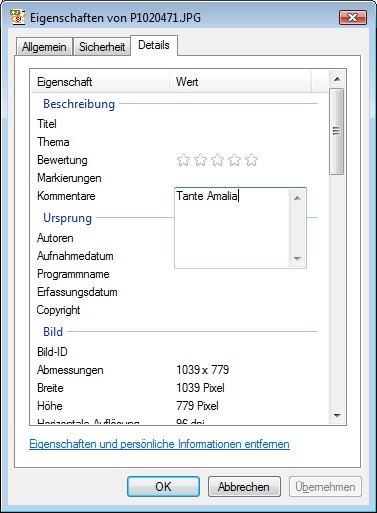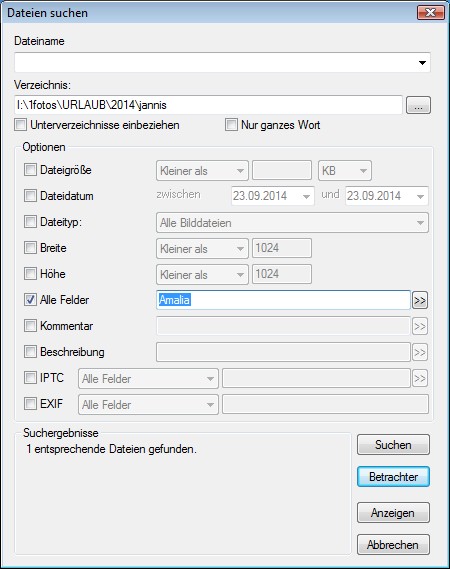Foto-Organisation
Foto-Organisation
https://dernachdenker.at/computertipps/fotoOrganisation.htm#top
Jeder Fotofreund steht nach einiger Zeit vor dem Dilemma, wie die vielen Bilder am PC
abgelegt werden sollen, damit man sie leicht wieder findet.
Dazu bieten verschieden Softwarehersteller nützliche Werkzeuge an. Das bekannteste ist wohl "Picasa".
Für mich persönlich kommt dieses Tool überhaupt nicht in Frage, weil die Datensammelleidenschaft von Google nicht meine Sache ist. Siehe auch die Seite:
Freeware-Programme (ohne Test) für Foto-Organisation und Fotoalben
- Zoner Photo Studio Free
- Photo Commander
Doch man kommt auch ganz ohne einschlägige SW zurecht, wenn man einige Regeln befolgt.
Verzeichnisstruktur
Zuerst sollte man Bilder streng von anderen Dateien trennen.
Wenn man sucht, weiß man ja, dass man ein Bild sucht!
Übrigens sollen persönliche Daten von Betriebssystem und anderer Software getrennt sein. Warum das extrem wichtig ist, ist auf den Seiten und beschrieben.
Die Grundstruktur könnte etwa so aussehen:
-
C:
- Benutzer
- Programme
- Windows
- ...
-
E:
-
Textdokumente
- PersBriefe
- Beruf
- Finanzen
- ...
-
Bilder
-
Urlaubsbilder
- 2012
-
2013
- 20130811Kroatien
- 2014
-
Ausflugsbilder
- 2012
-
2013
- 20130508HoheWand
- 2014
-
Feiern
-
2013
- 20130404GeburtstagOnkelWilli
- 20131224WeihnachtsfeierPrivat
- 20131224WeihnachtsfeierBüro
-
2013
- ...
-
Urlaubsbilder
- Musik
-
Textdokumente
- Programme und andere Dateien auf verschiedenen Laufwerken liegen.
- Die Hauptgliederungen so gewählt werden, dass sie nach allem menschlichen Ermessen nicht geändert werden müssen.
- Innerhalb der Hauptgruppen Verzeichnisse mit einem Datumstring begonnen werden. Dabei muss das Datum (wie im Beispiel gezeigt) in der japanischen Schreibweise gehalten sein. Also nicht 8Mai2013 sondern 20130508HoheWand - nur so kann im Dateimanager automatisch richtig geordnet werden.
- Günstig ist es auch, neben dem Datum einen Suchbegriff (z.B. "HoheWand") in den Verzeichnis- oder Dateinamen zu integrieren. Danach kann man im Windows- Explorer die Bilder leicht wieder finden.
Zu bedenken ist, dass eine Software Daten auf proprietäre Weise (meist in einer
eigenen Datenbank) speichert und die Ordnung nur dann zur Verfügung steht, wenn auch das
Tool installiert ist.
Dateibenennung und Beschlagwortung
Zu Beginn werden die Bilddokumente vom Fotoapparat (oder Mobiltelefon) auf den PC kopiert. Gleichzeitig sollte man unbedingt eine Sicherungskopie auf einem anderen Datenträger (sehr zu empfehlen: externe Festplatte) anlegen. Diese Sicherungskopie ist nicht nur wegen eines allfälligen Festplattenschadens notwendig, sondern weil beim Bearbeiten von Bildern zuweilen versehentlich die „Speichern“-Taste gedrückt wird und dann das Original verloren wäre.
Dateibenennung
Danach muss man sich überlegen, wie die bearbeiteten Bilder benannt werden sollen. Auch ist es einen Gedanken wert, ob man die Bilder, die vom Fotoapparat in einem gemeinsamen Verzeichnis geliefert werden, aufgesplittet werden sollen.Das Verzeichnis 20130811Kroatien könnte nach verschiedenen Orten gesplittet werden oder auch nach Tagen.
Also z.B. 20130811Rijeka, 20130813Split, 20130821Krk
In der Regel belässt man alles in einem Verzeichnis und benennt einzelne Dateien um oder beschlagwortet die einzelnen Dateien.
Die Dateinamen sollten jedenfalls 001.jpg,002.jpg,003.jpg usw. lauten oder mit diesen Ziffern beginnen. Nur dadurch kann man sicherstellen, dass eine Diashow auch in der richtigen (chronologischen) Reihenfolge abgespielt wird.
Ein Beispiel: 001Rijeka.jpg, 002.jpg, 003.jpg, 004.jpg, 005Split.jpg, 006.jpg, 007.jpg, 008.jpg, 009.jpg, 010.jpg, 011Krk.jpg ...
 Eine weitere Möglichkeit Dateinamen zu ändern bietet das Programm JOE.
Eine weitere Möglichkeit Dateinamen zu ändern bietet das Programm JOE.
Man kann Dateien in das Bearbeitungsfenster ziehen und neu durchnummerieren lassen oder auch einen zusätzlichen Text in den Dateinamen einfügen. Beispiel: 001Rijeka.jpg, 002Rijeka.jpg, 003Rijeka.jpg...
Mehr Info dazu:
Beschlagwortung
Eine Beschlagwortung von einzelnen Bildern außerhalb des Dateinamens lässt sich nicht so einfach realisieren. Man muss bei jeder einzelnen Datei mit der rechten Maustaste die Eigenschaften öffnen und bei Details einen Kommentar einfügen (siehe Abbildung Bordmittel). Wenn man viele Dateien auf diese Weise beschlagworten will, wird es mühsam - also vielleicht doch ein Fall für eine spezielle Software. Die Suche nach den Begriffen im Feld "Kommentar" ist mit "XnView"
(das man ohnehin braucht) recht einfach.
Die Suche nach den Begriffen im Feld "Kommentar" ist mit "XnView"
(das man ohnehin braucht) recht einfach.
[STRG]+[F] oder auf das Fernglas klicken und ein Häkchen bei "Alle Felder" setzen (siehe nebenstehende Abbildung) und Suchbegriff eintragen."suchen" bzw. "Betrachter" bringt das Ergebnis.
Details über die Möglichkeiten von Fotosoftware zur Organisation von Digitalbildern finden Sie hier:
 TIPPS
TIPPS
 Diese Website wurde nach bestem Wissen zusammengestellt,
dennoch erfolgt die Betnutzung auf eigenes Risiko des Benutzers.
Verlinkte Seiten werden nicht überwacht.
Diese Website wurde nach bestem Wissen zusammengestellt,
dennoch erfolgt die Betnutzung auf eigenes Risiko des Benutzers.
Verlinkte Seiten werden nicht überwacht.
Der Lesbarkeit willen sind die Seiten nicht gegendert. Gendern hilft den Frauen nichts - gleicher Lohn wäre sinnvoller.
Wünsche, Anregungen, Kritiken oder einfach Kommentare an
DER NACHDENKER